Bekerja dengan tekstur material di Maxon BodyPaint membuka ruang kreatif untuk melukis model 3D langsung. Panduan ini membawamu melalui berbagai aspek melukis dengan Materialebenen, yang memungkinkanmu bekerja secara non-destruktif. Kamu akan belajar bagaimana memanfaatkan berbagai tekstur secara bersamaan dan mempercepat cara kerjamu.
Temuan Terpenting
- Material dan tekstur sangat mendasar untuk melukis di BodyPaint.
- Pemanfaatan lapisan material memungkinkan kerja yang non-destruktif.
- Lapisan terdapat di berbagai saluran (misalnya saluran warna, saluran relief), dan kamu dapat menggunakan beberapa secara bersamaan.
Panduan Langkah-demi-Langkah
Membuat Material Baru
Sebelum mulai melukis, kamu perlu membuat material di BodyPaint. Pergi ke manajer material, klik “Buat” dan pilih “Material Baru”. Klik dua kali di manajer pada material baru untuk membuatnya.
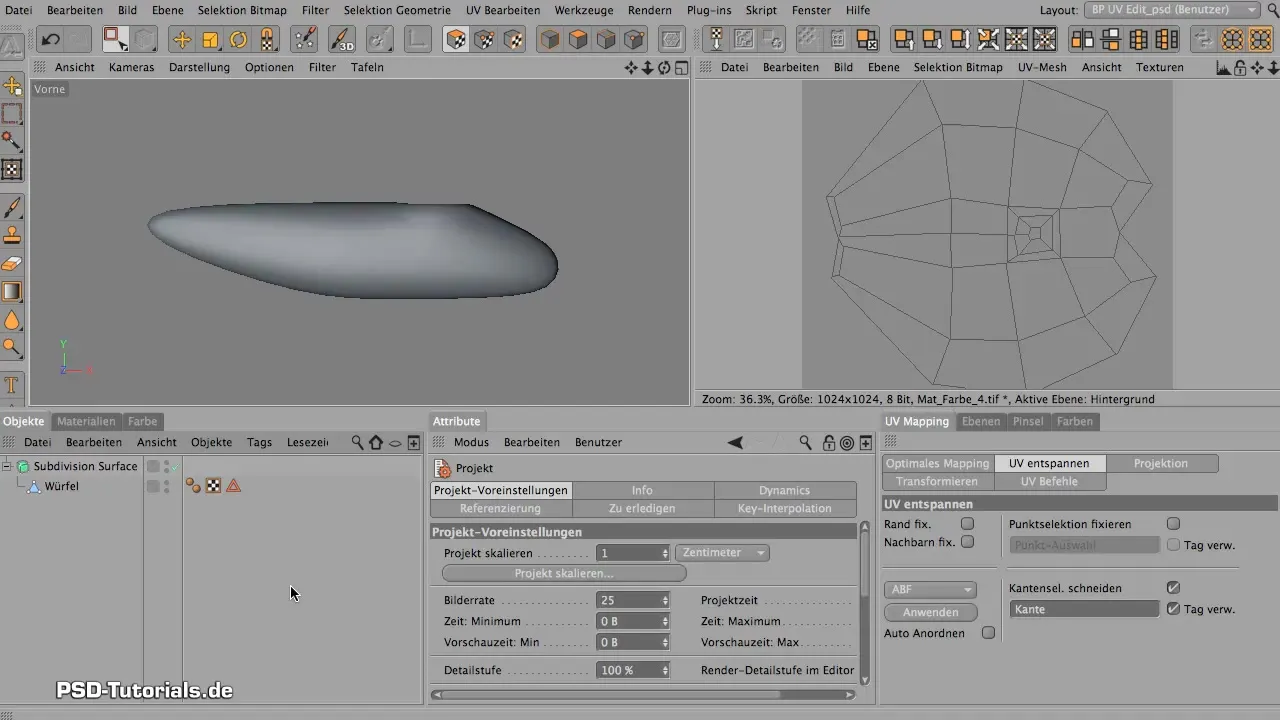
Menetapkan Tekstur
Untuk mengikat material ke objek, kamu memerlukan tekstur. Beralih ke saluran tekstur materialmu dan pilih tekstur yang sesuai. Mulailah dengan warna padat, karena ini akan menjadi elemen dasar untuk pekerjaan melukis selanjutnya.
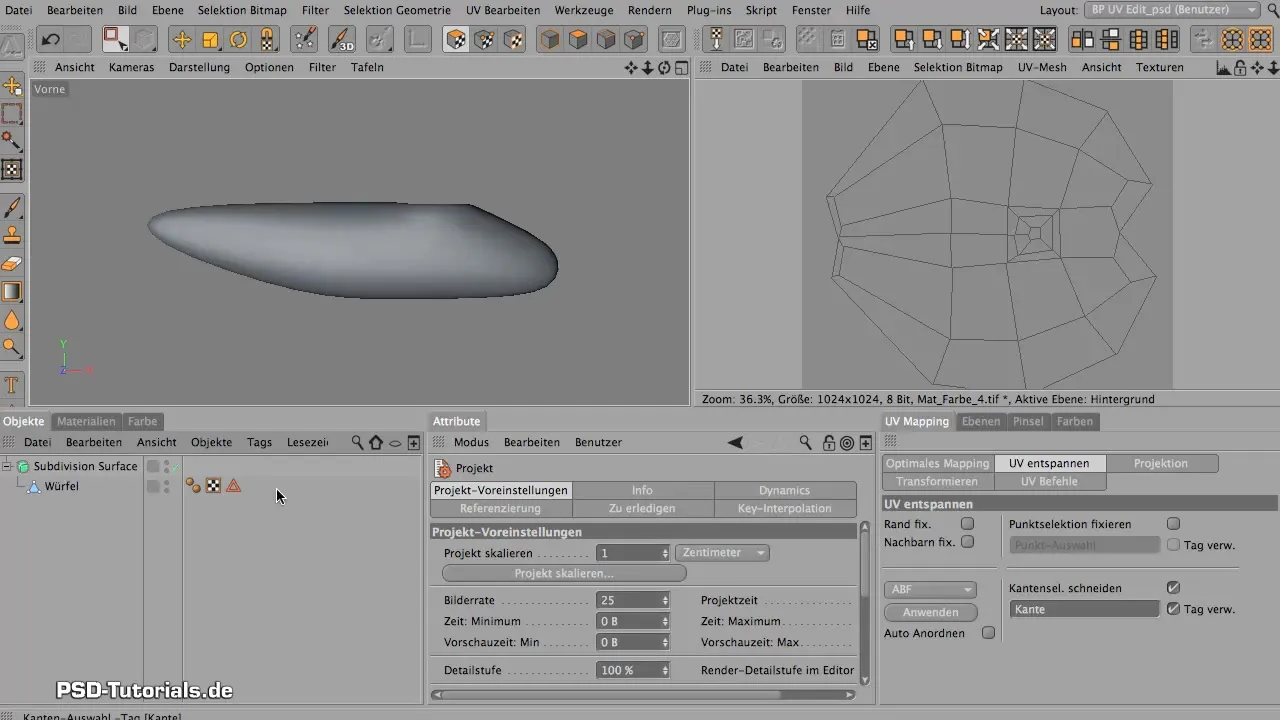
Aktifkan Saluran Warna
Untuk mengaplikasikan warna ke modelmu, aktifkan saluran warna. Saluran ini penting karena di sini kamu dapat menerapkan berbagai warna. Jika kamu bekerja dengan material yang mengkilap, disarankan untuk menggunakan difusi pada permukaan untuk menghindari kilau yang tidak diinginkan.
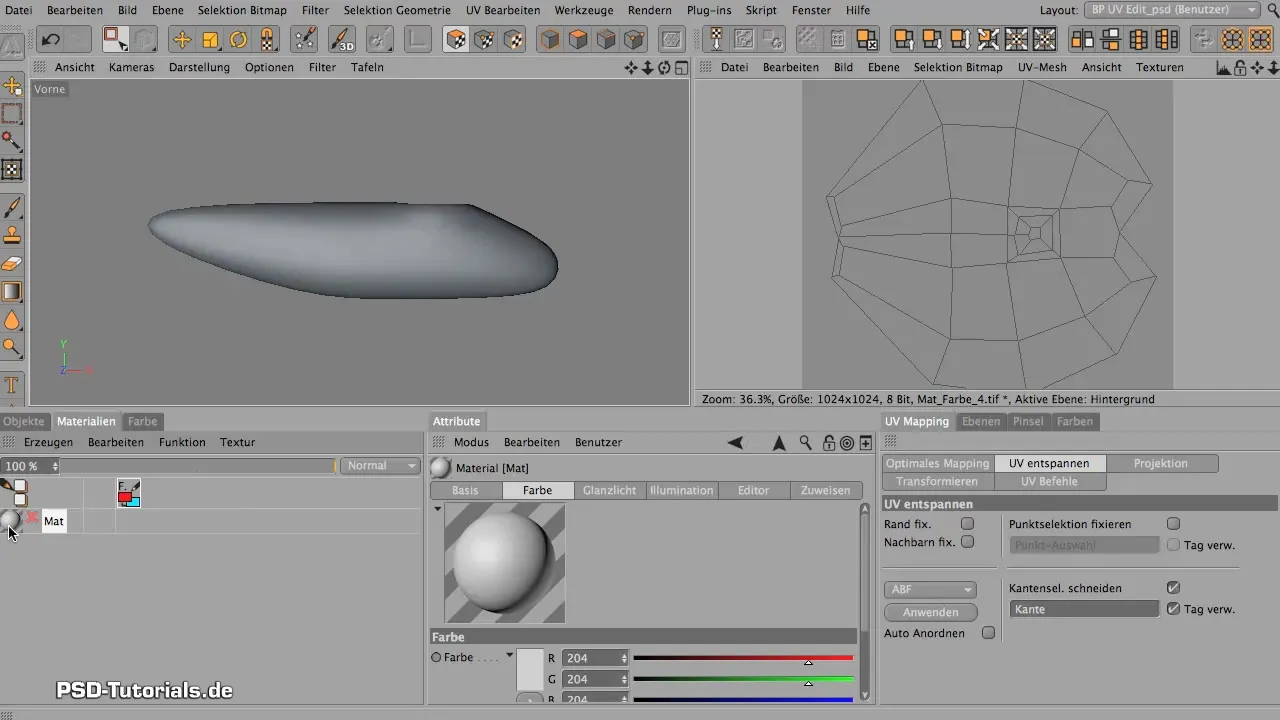
Tambahkan Saluran Relief
Untuk efek 3D tambahan, kamu harus membuat saluran relief. Ini dilakukan dengan membuat saluran baru yang dimulai dengan abu-abu tengah (nilai 128). Jadi kamu mendapatkan dasar yang seimbang, dari mana kamu dapat menggambar baik tonjolan maupun cekungan.
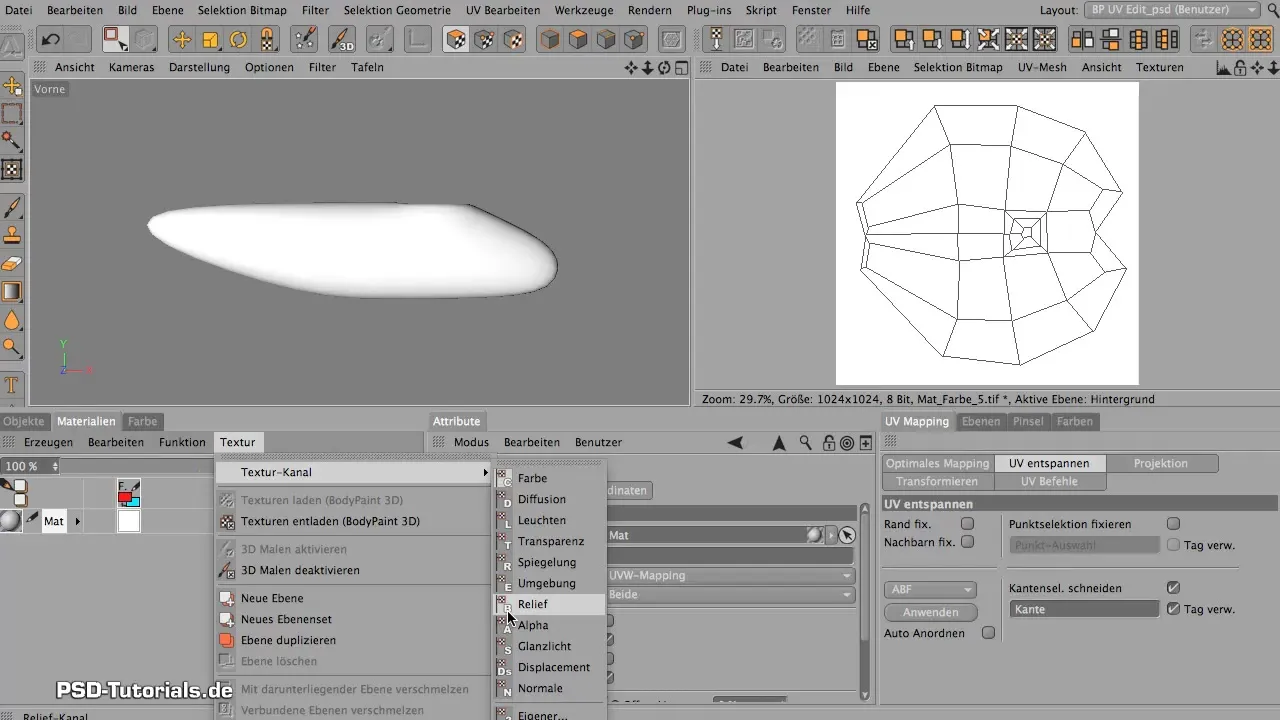
Melukis Warna di Saluran Relief
Pastikan warna abu-abu di saluran relief ada sebelum kamu mulai bekerja dengan warna. Penting untuk membedakan antara warna hitam dan putih untuk membuat cekungan atau tonjolan. Jika kamu ingin melukis, beralih ke saluran relief dan mulai menggambar.

Melukis Secara Bersamaan di Beberapa Saluran
Salah satu fitur paling efektif adalah melukis secara bersamaan di berbagai saluran. Aktifkan opsi untuk pemilihan ganda, sehingga kamu dapat melukis di kedua saluran. Ini memungkinkanmu untuk menggabungkan efek seperti bayangan dan tekstur secara langsung, yang secara signifikan mempercepat cara kerjamu.
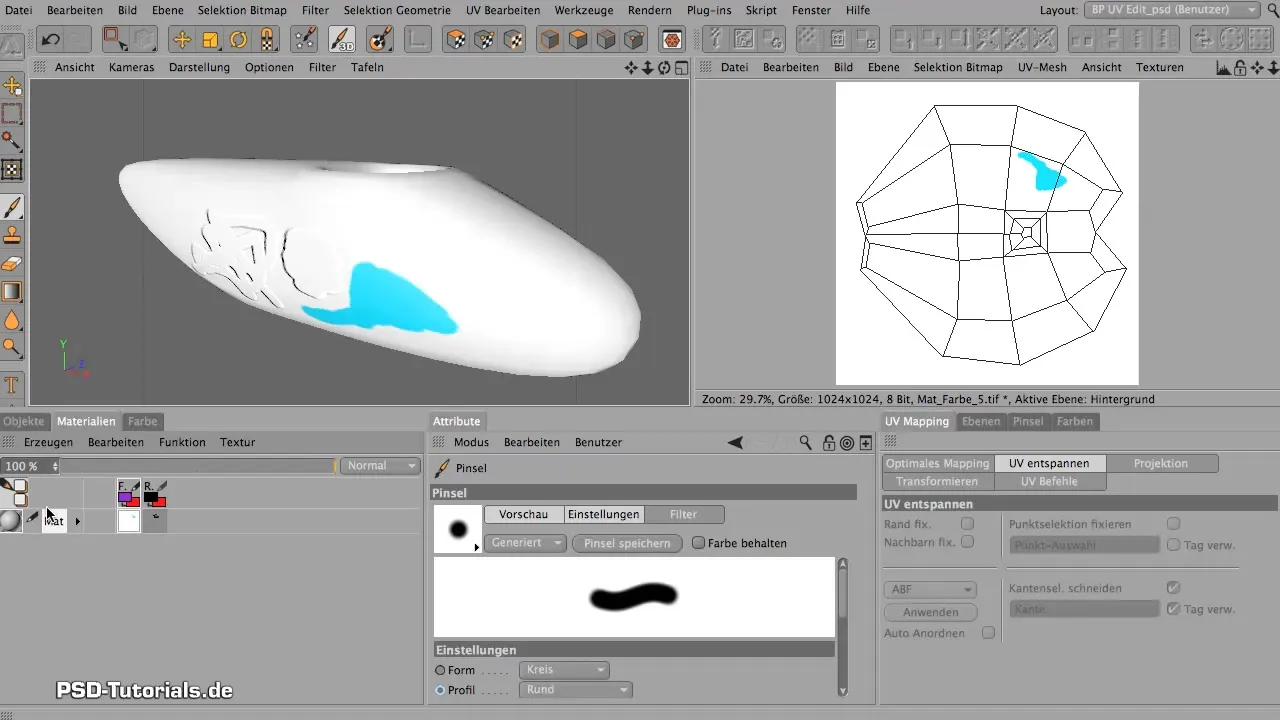
Membuat Lapisan
Agar tetap non-destruktif, disarankan untuk membuat lapisan. Klik pada perintah yang relevan dan buatlah lapisan kosong pertamamu. Di sini, kamu dapat melakukan semua proses melukis tanpa menimpa warna asli di saluran material.
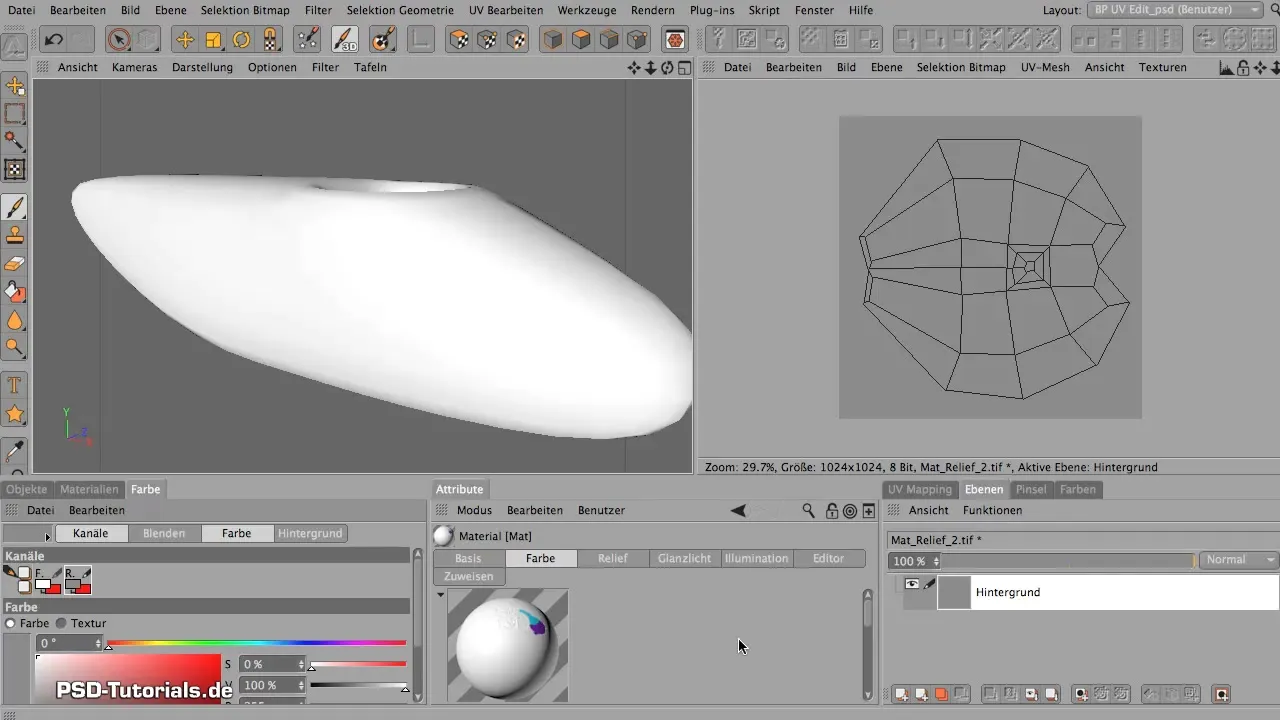
Menyesuaikan dan Mengedit Lapisan
Setelah kamu membuat lapisanmu, kamu bisa mulai bekerja dengan warna di lapisan itu. Jika hasilnya tidak memuaskan, kamu bisa selalu membatalkan perubahan atau menyesuaikan lapisan dengan mengubah transparansi dan mode penggabungan.
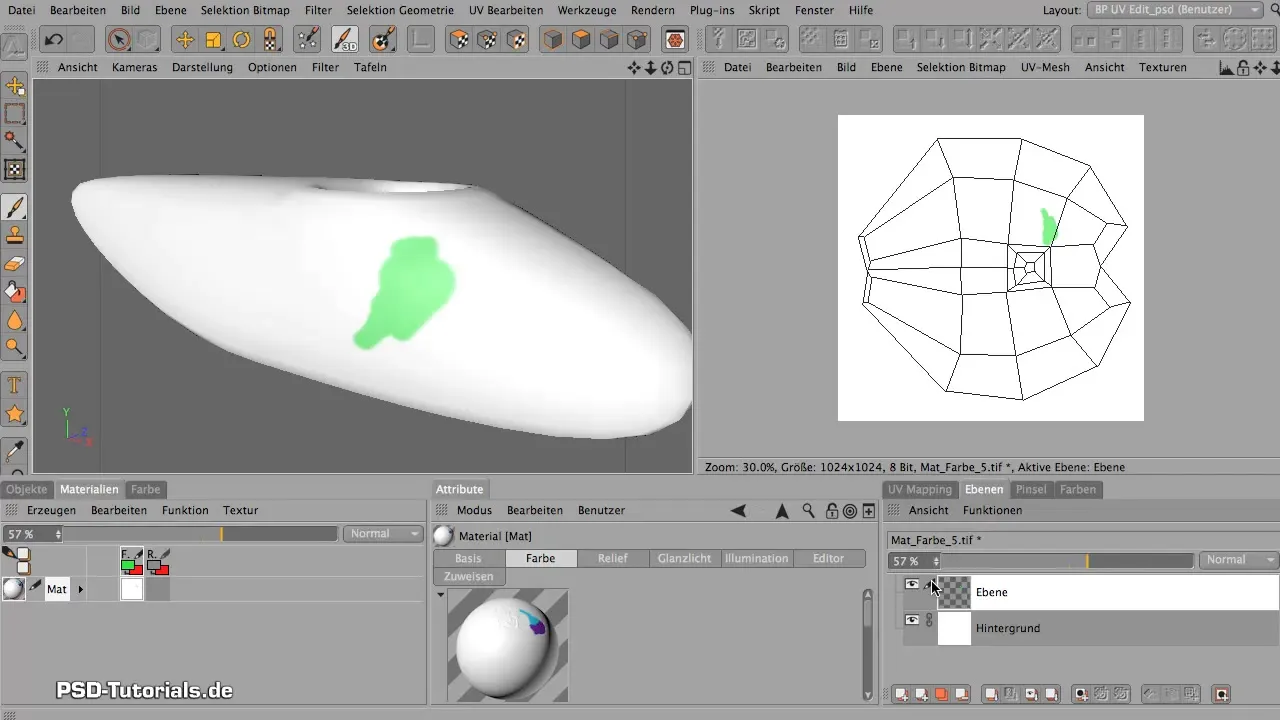
Menduplikasi Lapisan
Untuk kerja simetris, menduplikasi lapisan adalah fungsi yang berharga. Jika kamu telah membuat desain di satu sisi, kamu dapat dengan cepat mentransfer ini ke sisi lain dengan cara meng-copy lapisan tersebut.
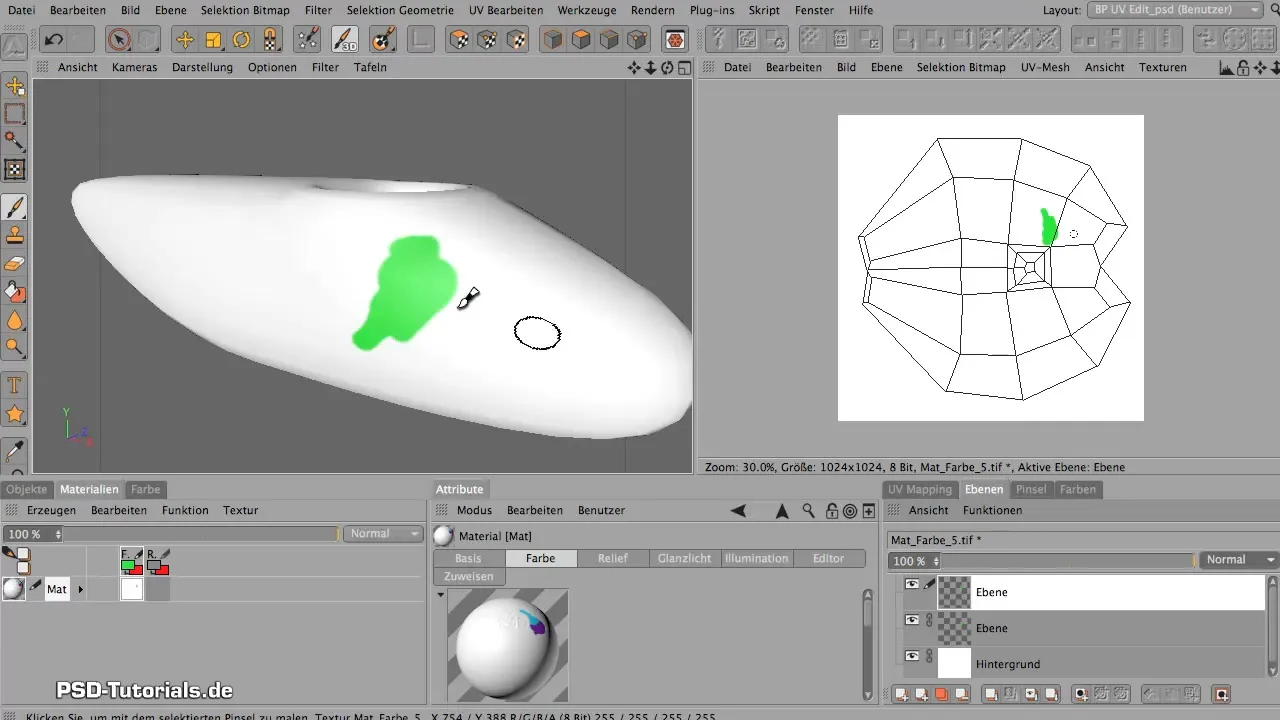
Memeriksa Lapisan
Untuk memastikan bahwa kamu bekerja dengan benar di setiap saluran, kamu akan melihat salib putih kecil di lapisanmu, yang menunjukkan bahwa tidak ada lapisan lain di sini. Menambahkan lapisan baru memastikan bahwa kamu dapat melakukan perubahan kapan saja.
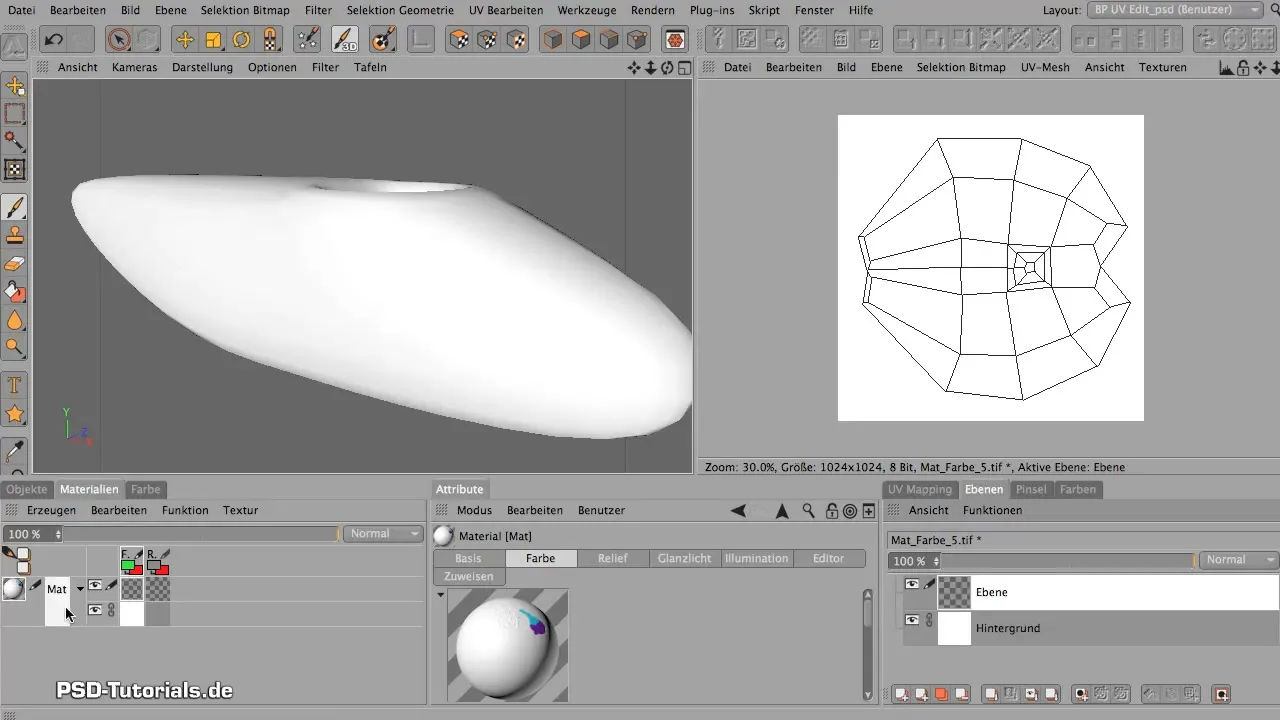
Penggunaan Mode 3D Paint
Sebuah pandangan dalam mode 3D Paint menunjukkan bagaimana material terlihat dalam lingkungan 3D. Di sini, kamu juga dapat melakukan penyesuaian interaktif untuk memastikan bahwa materialmu diterapkan dengan benar.

Ringkasan - Maxon BodyPaint untuk Kerja Non-Destruktif dengan Materialebenen
Dengan membuat material, menetapkan tekstur, dan memanfaatkan lapisan di Maxon BodyPaint, kamu dapat bekerja secara efisien dan kreatif. Dengan berbagai saluran dan kemampuan untuk bekerja secara non-destruktif, banyak jalan terbuka untuk merancang proyekmu dengan sukses.
Pertanyaan yang Sering Diajukan
Bagaimana cara membuat material baru?Untuk membuat material baru di BodyPaint, pergi ke material dan pilih “Buat” > “Material Baru”.
Apa perbedaan antara saluran warna dan saluran relief?Di saluran warna, kamu menerapkan warna, sementara saluran relief digunakan untuk membuat perbedaan tinggi.
Bagaimana saya bisa membuat lapisan di BodyPaint?Klik pada perintah yang relevan di area material untuk membuat lapisan baru.
Bisakah saya melukis sekaligus di beberapa saluran?Ya, jika kamu mengaktifkan opsi Multi-Pilih, kamu dapat bekerja di beberapa saluran secara bersamaan.
Bagaimana saya bisa membatalkan proses melukis saya?Kamu dapat menyesuaikan atau membatalkan lapisan jika hasilnya tidak memuaskan.

